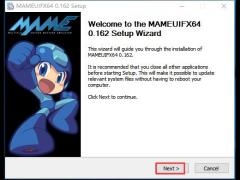
MAME模擬器PC官方免費版
- 軟件授權: 免費軟件
- 軟件類型: 國產軟件
- 軟件語言: 簡體中文
- 更新時間: 2021-11-09
- 軟件評分:
- 軟件大小: 135.44 MB
- 應用平臺: WinXP/Win7/Win8/Win10
軟件介紹 下載地址
mame模擬器PC版是一款街機模擬器,軟件功能非常強大,界面簡潔明晰、操作方便快捷,內置全套BIOS,能最大極限支持更多的游戲,最大可支持2000多個MAME游戲。mame模擬器電腦版支持聯機對戰,而且內置聯網游戲功能,可實現局域網聯機。
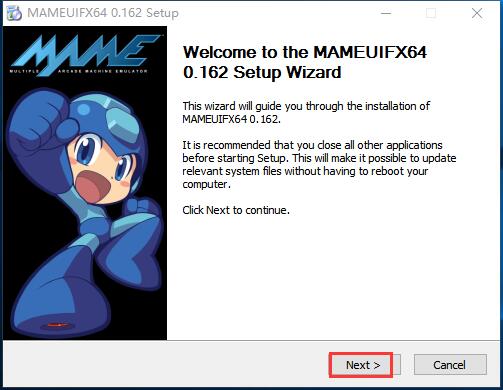
手柄設置
首先,請把手柄安裝到你的電腦上,并且使你的電腦正確的識別該手柄.
第二,打開MAME模擬器.
第三,在模擬器界面的左上方找到第三項”選項”,在”選項”中選擇”默認游戲選項”.
第四,在”默認游戲選項”中,選擇左上放的項目”控制器”.
第五,在”控制器”項目中,請選擇”啟用游戲桿輸入”,然后”應用”,”確定”.
第六,選擇一個游戲進入,在鍵盤上按5投幣,按1進入1P游戲.游戲時你就可以使用手柄進行操作了.
第七,如果你對手柄的默認鍵位不滿意,請在游戲運行時按鍵盤上的Tab鍵對游戲手柄鍵位再設定.
使用幫助
下載MAME32plus后解開壓縮包,在MAME32plus的主目錄下有以下幾個目錄:
artwork 游戲背景圖,外框圖,前景圖的存放目錄。
bkground 存放MAME的背景文件。默認文件格式為:PNG
cabinets 存放街機箱體照片圖像文件的目錄
cpanels 用來存放美化街機操縱臺圖畫的目錄
ctrlr 游戲控制器配置文件存放路徑
docs 模擬器相關的幫助文檔
flyers 存放游戲海報圖像文件的目錄
font 存放模擬器顯示所使用的字體文件。
icons 用來存放游戲的小圖標
ips IPS文件存放目錄。
lang 這里是模擬器的多國語言配置文件的存放目錄。
roms 模擬器默認的ROM存放目錄
samples 存放游戲聲音采樣數據的目錄
snap 游戲抓圖存放目錄。默認格式為:PNG
titles 游戲標題抓圖存放目錄。默認格式為:PNG
首先運行MAME32p,進入mame的主界面(圖1)。
第一步先進行語言修改。把options選項中language子項下的English(US)改為Chinese(Simp)即簡體中文,如果需要繁體就改為Chinese(Trad)。這樣就會變成簡體或繁體中文版。(圖2)
第二步設置模擬器ROM所在目錄。默認的目錄是mame32plus目錄下的ROM子目錄。你需要將下載的ROM文件壓縮包存放的此目錄中,當然,如果你還有別的目錄存放ROM,可以在“選項”---“目錄...”中插入你存放ROM所在的目錄。
第三步是對運行模擬器進行一些高級設置。點擊“選項”---“默認游戲選項...”。此選項中的所有設置針對所有游戲有效,如果你對某個游戲進行的單獨的設置,那么此選項中的設置將對你所設置的游戲無效。
1.顯示
以窗口模式運行 顧名思義,在窗口模式下運行游戲。
啟動時最大化 只有在上面的選項選中狀態下,才可以使用的設置。
強制調整畫面比例 有的游戲比例與顯示器比例不同,打開此選項將可以對非標準比例的游戲進行拉伸。建議默認
限制速度 針對目前高配置的PC模擬器本身做出的速度限制,防止速度過快的問題發生。機器要是不太好就使用跳幀吧
空閑時休眠 在模擬器空閑時,進入休眠狀態,需要系統支持。
使用RDTSC時序系統 建議默認
增加線程優先級 增加線程優先級可以讓模擬器獲得更多的系統資源進行運行。
旋轉 由于某些游戲為橫版或縱版游戲,這個選項可以使畫面顯示正常。
跳楨 為了優化游戲速度所做的選項。
Gamma修正 用來在游戲中進行色彩調節
亮度修正 修改某些畫面過于昏暗或明亮的游戲的畫面
暫停時畫面亮度 由于模擬器本身支持游戲暫停功能,但是有些游戲畫面又過于昏暗,造成暫停時畫面的漆黑一片,可以使用本功能進行修正。
2.高級
使用DirectDraw 使用微軟Driect X的2D寫屏技術,建議使用。
三重緩沖 使你的顯示畫面更柔和,減少鋸齒,
鉤上了也不會對機器造成什么負擔,建議選用
適應游戲屏幕刷新率 將游戲畫面刷新率設定為游戲默認的刷新率,建議使用
同步顯示器刷新率 將游戲的刷新率與顯示器的刷新率同步。建議不選,選了后跳幀嚴重
切換到合適的分辨率 在游戲分辨率與顯示器分辨率不同時自動切換到適合游戲的分辨率。建議不選,選中后運行游戲后畫面會左移或右移
切換到合適的顏色質量 當游戲的色彩質量與顯示器色彩質量不同時自動切換到適合游戲的色彩質量。建議使用
屏幕分辨率中的大小,色彩,刷新率可以改變游戲進行時的分辨率,發色數,以及刷新率。建議與桌面同步或低于桌面設置。建議用自動
使用硬件拉伸 若打開此選項則可以調整游戲的比例及畫面的大小。
整數倍擴大 推薦使用默認的自動設置。否則將出現畫面顯示超出屏幕的問題。
畫面比例 就像電視的4:3一樣。建議使用默認設置,當然如果你想體會DVD的16:9感覺也可以自行設置。
縮放 某些模擬器中的N倍窗口選項,最小為1,建議根據顯示器大小自行設置。
全屏幕亮度 在游戲全屏幕運行時,可以調節亮度,使部分過于昏暗的游戲明亮化。
效果 75%的掃描線+Andrea's Scale2x模式 比較接近街機.不過不推薦使用,機器不好會很慢.默認的畫面更柔和
3.Direct3D
使用 Direct3D 使用D3D加速功能進行畫面的優化。如不選中,則此頁面所有選項將不能進行設置。有時選中后會使2D畫面鋸齒加重,要去了此選項才能恢復.
紋理管理 使用顯卡默認設置進行紋理管理
旋轉效果 使用D3D中的函數優化游戲界面。
過濾 此選項需要根據顯卡支持的特性來進行設定。推薦使用默認設置,如果顯卡較好可使用雙線形過濾,或各項異性過濾(此選項將占用大量顯卡資源慎用)建議使用各項異性過濾,不會占用太大的資源
效果 與高級選項中的效果類似,不過這里的設置是針對3D繪圖的。
預先縮放 又一個推薦使用默認設置的選項。
自定義掃效果選項不推薦打開,掃描線的作用與高級中相同。
4.聲音
啟用聲音及聲音處理模擬 若不選中此選項則此頁面選項將不能進行這支。
使用采樣文件 可以調用聲音采樣文件來改變音效。建議使用
如果采樣率不匹配則重新采樣 此選項默認為44100,推薦使用。建議只有使用Sound Blaster live等高級聲卡時使用48000的采樣率。否則,重新采樣會增加系統資源消耗。
音量衰減 當音量過大的時候可以降低音量的分貝數。最大值為-32dB
5.控制器
啟用搖桿輸入 打開次選項則可以使用手柄或搖桿進行控制,在P1,P2里可以選擇手柄1或2。
數字方式輸入最小模擬值 一般不動就可以了,用默認的
啟用鼠標輸入 這個選中后可以代替光線槍
啟用光線槍輸入 如果你有光線槍的話,就起用光線槍輸入吧
支持多鍵同時輸入 多人使用鍵盤時如果出現按鍵沖突的話,就把這個選上吧。
啟用鍵盤燈 選中此選項后,可以設定使用的鍵盤為PS/2或USB接口,提高模擬器的兼容性。
啟用操控棒輸入 這個東西和光線槍一樣,如果你有的話就選上吧。
默認輸入安排 建議使用標準的設置的選項。里面包含了幾個不同的輸入設置。
6.雜項
使用額外的游戲 Artwork 又一個名字不一樣但是功能相同的選項。不選中的話此頁面的相關設置將不能設定。
背景圖、外框圖、前景圖 以上選項可以美化街機圖效果。
Artwork 分辨率 推薦使用默認設置,如果你的顯卡較好可以使用高。
剪切 Artwork 打開此選項將削弱外框等Artwork效果
啟用游戲作弊 功能和名稱一樣,如果不選中將不可以在游戲中使用作弊碼。
跳過免責生命畫面 這個...大家還是不要選了,畢竟經常看一下可以使某些人增強一點應有的責任心。
退出時確認 建議使用,以防止無意中誤操作退出游戲
跳過游戲信息畫面 不選中的話可以查看到游戲的版本,例如美版,日版(當然信息是E文的)
錯誤紀錄(開發用) 括號中的講解已經標明了它的用途,此選項會建立一個日志文件,因此不推薦打開。
M68K Core: 此選項是用來設置M68K系列的游戲運行所使用語言。建議使用C
使用透明的游戲中的菜單 目前此選項目前已被大多數軟件所采用,一般在任何系統中使用,可以使游戲中的菜單產生透明效果。
7.BIOS
ST-V Bios MegaPlay:Bios Neo-Geo運行以上游戲時所使用的BIOS文件選擇,如果沒有特殊需求建議使用默認設置
8.矢量
抗鋸齒描繪矢量 對矢量圖進行抗鋸齒操作,是圖像更加清晰。推薦選中
半透明描繪矢量 對矢量圖進行半透明操作,可以使畫面更加透徹。
光束寬度 閃爍 光源強度 以上選項可以增加畫面的效果,但是以犧牲一定的系統資源為前提的。
下面來進行界面相關的設置,打開“選項”中的“界面選項”
啟動時搜索新游戲 選中此選項將會在模擬器啟動時對ROM目錄進行掃描,速度較慢,不推薦使用。
隱藏鼠標光標(需要重啟動) 在游戲中自動隱藏鼠標光標。不過,選中或取消需要重新啟動模擬器才可以生效。
Allow game selection by a joystick 允許使用搖桿或手柄選擇游戲(需要新啟動)
Allow game selection by custom key sequences
隨機選擇背景圖 可以讓模擬器在背景圖個數大于1的情況下隨機選取。
將所選擇的游戲廣播的所有窗口 不推薦選擇,有時會出現畫面停止的情況。
自動循環預覽圖 如果你所選擇的游戲的預覽圖大于1選中它將可以自動循環所有預覽圖
擴大顯示預覽圖 將預覽圖進行拉伸顯示,推薦不選擇
Reast all Playcounts 清空所有游戲分值紀錄
Reast all Play Times 清空所有游戲進行時間



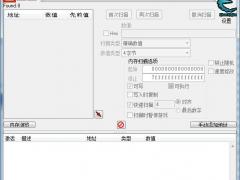





















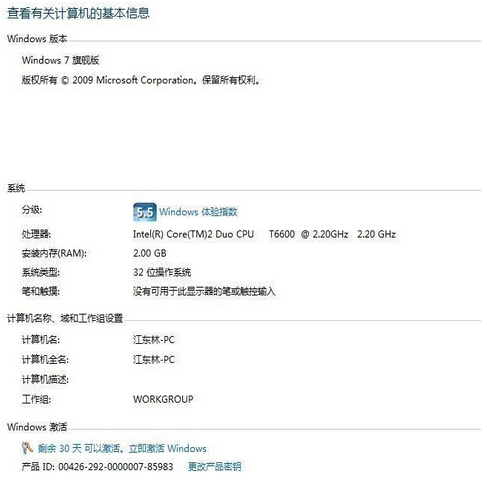
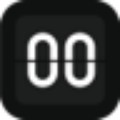


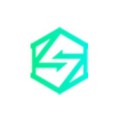
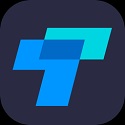



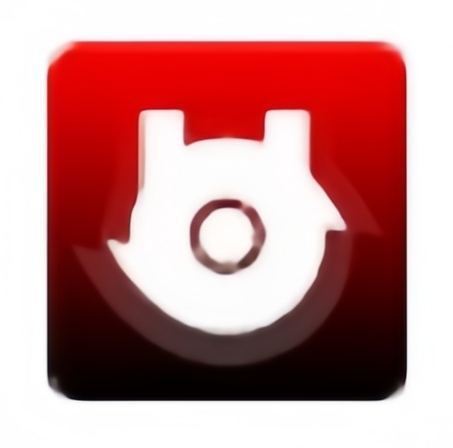


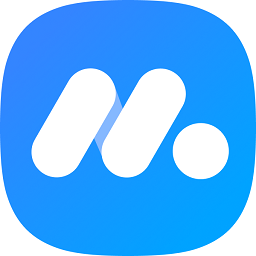
 蘇公網安備32032202000432
蘇公網安備32032202000432